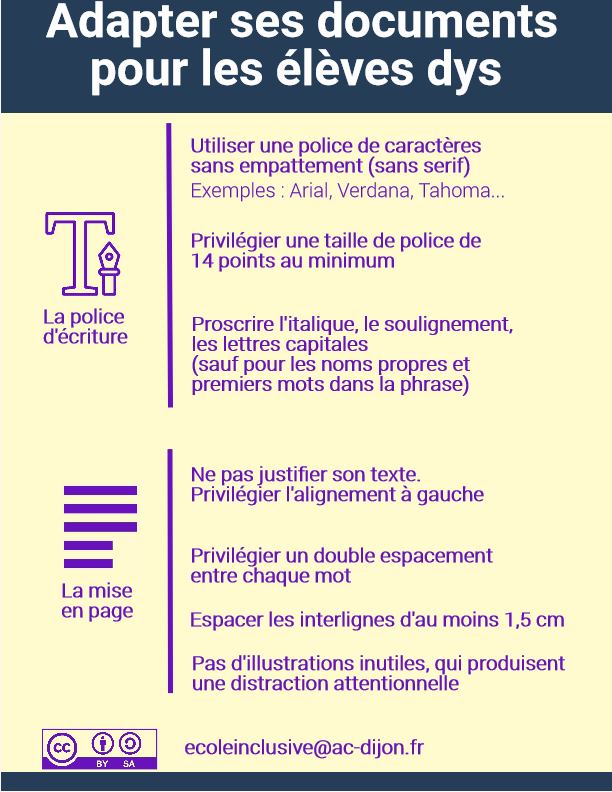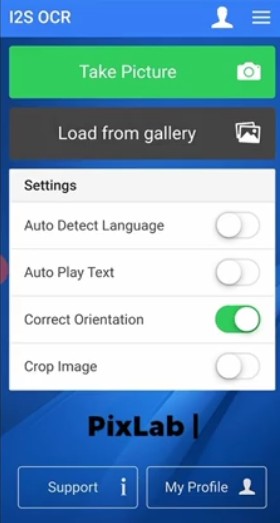En tant qu’enseignant ou bien en tant qu’élève, il arrive que nous ayons besoin d’éditer un document au format PDF. Sejda offre un large éventail d’outils pour cela : cette plate-forme en ligne permet non seulement d’écrire dans les documents, mais aussi d’ajouter ou supprimer des pages − voire même d’en modifier l’ordre − d’insérer… Poursuivre la lecture Éditer des documents au format PDF, avec Sejda
Adapter ses documents pour les élèves dys
Pour les élèves à besoins éducatifs particuliers, il est souvent nécessaire d’aménager les supports écrits. Plusieurs préconisations pourtant simples allègent leur charge cognitive et facilitent ainsi la compréhension. Voici les principaux conseils rassemblés dans cette infographie :
Convertir rapidement un fichier texte au format audio, avec Balabolka
Contrairement à ce qu’on pourrait croire, obtenir la version audio d’un texte ne prend pas beaucoup de temps. Un outil numérique comme Balabolka offre ce service en quelques clics. Ce tutoriel vidéo vous en fait la démonstration : Pour télécharger et installer Balabolka : http://www.cross-plus-a.com/fr/balabolka.htm
Se faire lire un énoncé, puis y répondre par écrit, avec Balabolka
Grâce au logiciel Balabolka, il est possible de proposer à un élève à besoins éducatifs particuliers de se faire lire un énoncé et de répondre sur la même interface. Une fois l’exercice terminé, il peut se faire relire ce qu’il a rédigé, sauvegarder son travail, puis envoyer le tout à son professeur via une messagerie… Poursuivre la lecture Se faire lire un énoncé, puis y répondre par écrit, avec Balabolka
Scanner un texte pour se le faire lire sur son smartphone, avec I2S OCR
À l’aide d’un smartphone (ou d’une tablette), on peut rapidement scanner un texte pour en obtenir une lecture par synthèse vocale. L’application I2S OCR vous offre cette possibilité. Ce tutoriel vidéo vous expose la marche à suivre pour une rapide prise en mains :